sql server 2008 如何新建一个表
1、安装好sql server 2008后,把这个图标直接右键快捷方式到桌面,方便以后使用,如图所示。
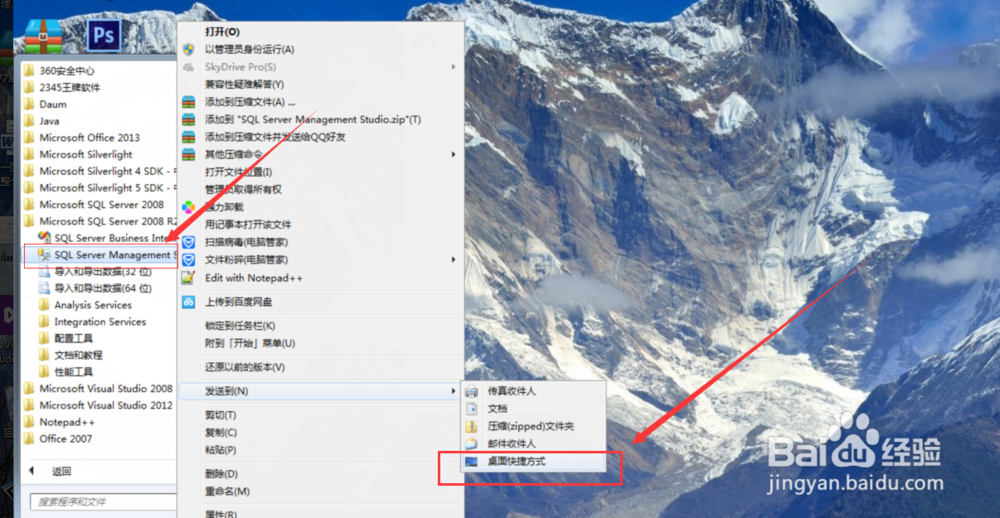
2、双击这个图标,参考sql server 2008的安装教程,设计好用户名密码后,直接登陆,如图所示。

3、选择数据库,右键添加数据库。
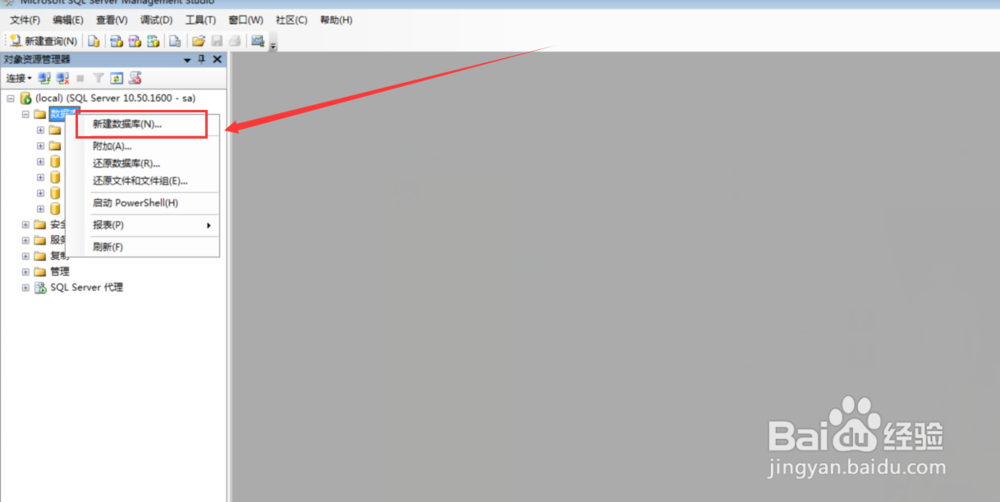
4、输入新建数据库的名称,默认为c盘,点击添加,如图所示。

5

6、新的数据库下面找到表这个选项

7、选择新建表,如图所示。

8、设置列名和数据类型,一般如图所示的类型,ID为int,其他为varchar,具体其他的类型,需要参考其他教程哦。快捷键Ctrl+S,保存并且命名。
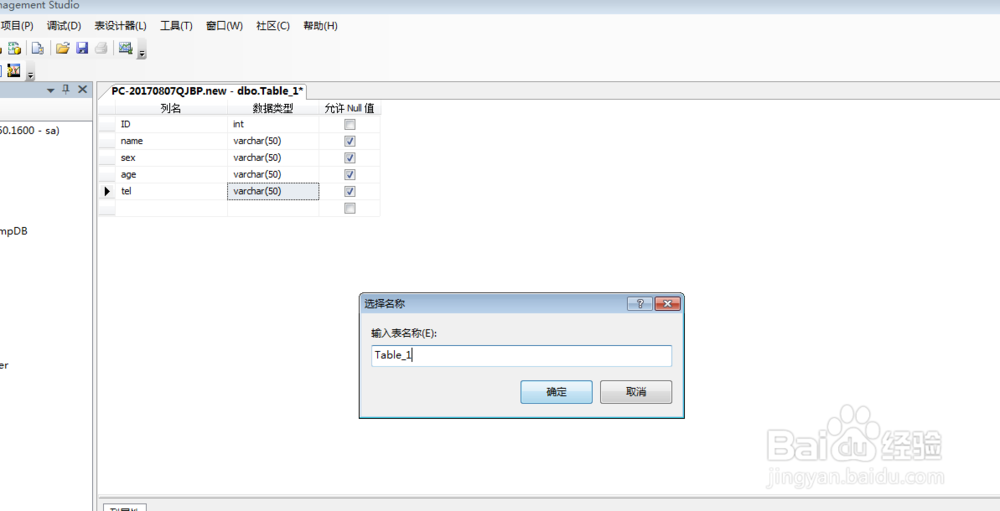
9、右击表名,选择编辑前200行,如图所示。

10、在表格中填入自己需要的字段名,以及其他信息,如图所示。

11、选择前1000行,查看刚刚建好的表的内容,如图所示。

12、效果如下,建好了表格咯~

13、怎么样,学会了吧,祝你早日成为使用数据库的高手哦~
声明:本网站引用、摘录或转载内容仅供网站访问者交流或参考,不代表本站立场,如存在版权或非法内容,请联系站长删除,联系邮箱:site.kefu@qq.com。
阅读量:167
阅读量:47
阅读量:63
阅读量:68
阅读量:28